RJ-4250WB
Vanliga frågor & felsökning |

RJ-4250WB
Datum: 2021-12-22 ID: faqp00100304_000
Så här använder du inställningen för pappersstorlek (för Windows)
Om du har ställt in [Pappersstorlek] i Skrivarinställning kan du lägga till pappersstorlekar som inte finns i listan [Pappersstorlek] i skrivardrivrutinen.
I motsats till att ange pappersinställningar för en vanlig skrivare måste pappersformatet skickas till skrivaren för att pappersstorleken ska kunna läggas till i skrivaren.
Utskrift med ett pappersformat som inte är registrerat på skrivaren kanske inte ger avsett utskriftsresultat.
Dialogrutan inställning av pappersstorlek
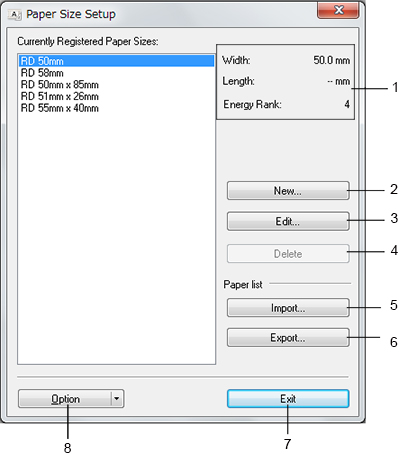
-
Aktuella inställningar
visar de aktuella inställningarna för det valda pappersformatet.
-
Ny
Klicka på den här knappen för att visa dialogrutan [Ny] och registrera ett nytt pappersformat.Registrera inte en pappersstorlek om samma pappersstorlek redan har registrerats. Det kan leda till ett oavsiktligt resultat.
Om du vill använda papper med samma storlek som det som för närvarande är registrerat väljer du önskad storlek i listan [Aktuellt registrerade pappersstorlekar] i dialogrutan [Pappersinställningar] och ändrar och skriver sedan över inställningarna i dialogrutan [Redigera]. -
Redigera
ändrar inställningarna för det valda pappersformatet.
Om du vill spara det valda pappersformatet med de nya inställningarna klickar du på [Skriv över]. Om du vill lägga till ett pappersformat med de nya inställningarna ändrar du namnet i rutan [namn på pappersstorlek] och klickar sedan på [Lägg till]. -
Ta bort
tar bort det valda pappersformatet. Ett borttaget pappersformat kan inte återställas. -
Import
läser textfilen som innehåller inställningarna för pappersformat och använder den för att ersätta innehållet i listan [för närvarande registrerade pappersstorlekar].När listan importeras kommer hela innehållet i listan [Aktuellt registrerade pappersstorlekar] att ersättas med de importerade pappersformaten.
-
Export
exporterar pappersformaten i listan [för närvarande registrerade pappersstorlekar] till en fil. De exporterade formaten kan sedan distribueras till andra datorer. -
Avsluta
[Paper size Setup/Ställ in pappersstorlek] och återgå till huvudfönstret i verktyget för skrivarinställningar. -
Alternativ
Klicka på knappen och välj sedan en åtgärd.
knappen och välj sedan en åtgärd.
Klicka på [register Paper size with Printer/Registrera pappersstorlek med skrivare] för att registrera inställningarna för det valda pappersformatet i skrivaren.
Klicka på [Save in Command File/Spara i kommandofil] för att exportera pappersinställningarna som en kommandofil. (Filtillägget är ”.bin”.)- När du har registrerat pappersformatet på skrivaren och klickat på [Exit/Avsluta] visas dialogrutan [Paper size Setup/Ställ in pappersstorlek] med den pappersstorlek som har lagts till i listan [currently registered Paper Sizes/aktuella registrerade pappersstorlekar]. Om programmet körs avslutar du programmet och startar sedan om det så att det nya pappersformatet visas i listan.
-
Om följande funktioner används kan du snabbt tillämpa inställningarna på skrivaren.
- Masslagringsfunktion
- Bluetooth (Object Push Profile (OPP)) (endast® för Bluetooth-modeller)
- Wi-Fi (File Transfer Profile (FTP)) (endast® för Wi-Fi-modeller)
Dessa inställningskommandon är endast avsedda att användas för att tillämpa inställningar på en skrivare. Dessa kommandon kan inte importeras till [inställning av pappersstorlek].
RJ-2030, RJ-2050, RJ-2140, RJ-2150, RJ-3050, RJ-3150, RJ-3230B, RJ-3250WB, RJ-4230B, RJ-4250WB
Om du behöver mer hjälp kontaktar du Brothers kundtjänst:
Feedback om innehållet
Observera att detta formulär endast används för feedback.